2019-11-13 14:01:10来源:分享吧
《Word》怎么插入及编辑数学公式?相信不少用户对此不是特别了解,分享吧小编就为大家带来word2013插入及编辑数学公式方法介绍,一起来看看吧!
方法步骤
首先打开microsoft office2013中的组件之一word,再在word中打开要进行编辑的文档。
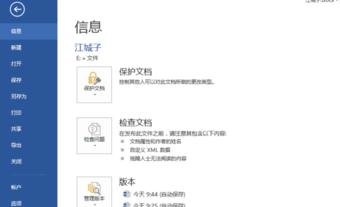
内置对象公式:
点击菜单栏中【插入】选项卡,然后点击工具栏文本组中的【对象】→【对象(J)】
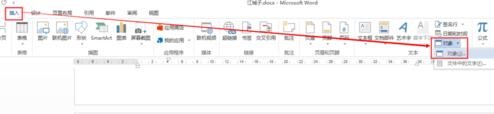
在【对象】对话框中点选【microsoft 公式3.0】,然后点击对话框中【确定】
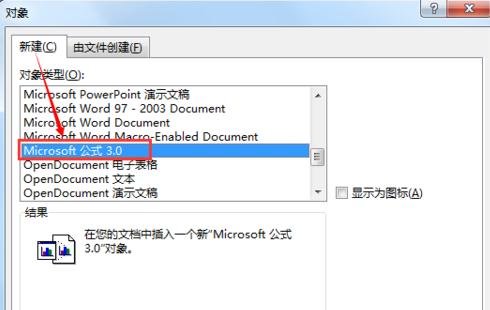
然后就会弹出 公式3.0编辑器,使用该编辑器可以编辑绝大部分公式,如图;调整公式尺寸只能通过拉伸公式的四个角。
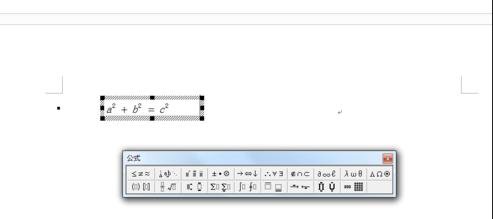
word自带公式编辑功能:
点击菜单栏中的【插入】选项卡,然后在【符号】组中点击【公式】→【插入新公式】
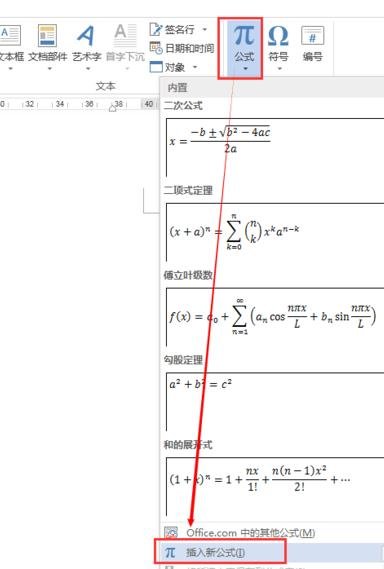
再在菜单栏会出现新的一栏【公式工具】,然后就能使用【公式工具】下方工具栏中的工具插入和编辑公式。
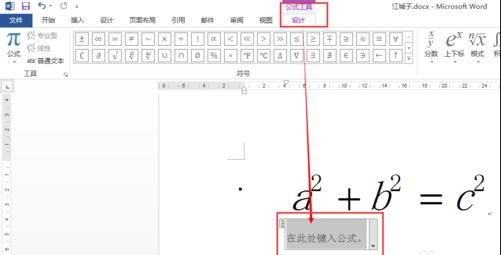
使用word自带公式编辑功能的一个好处是能对插入的公式直接进行编辑,比如更改字号、样式和样色等。
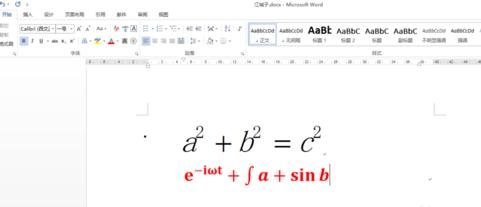
以上就是word2013插入及编辑数学公式方法介绍,想了解更多《word》教程,请关注分享吧下载站,每天为你带来最新消息!
| Word相关攻略合集 | ||||
| 设置自定义模板 | 插入编辑数学公式 | 将白框变黑框 | 自定义表格样式 | 草稿品质打印 |
| 怎么避免表格重叠 | 自动编号公式 | 怎么设置双页视图 | 怎么设置文字分栏 | 如何创建样式 |
 Word使用教程大全
Word使用教程大全
Word怎么样?作为 Office 套件的核心程序, Word 提供了许多易于使用的文档创建工具,同时也提供了丰富的功能集供创建复杂的文档使用。哪怕只使用 Word 应用一点文本格式化操作或图片处理,也可以使简单的文档变得比只使用纯文本更具吸引力,有需要的小伙伴可以关注分享吧Word使用教程大全~

微信8.0版本在ios平台上正式上线,安卓版本也即将上线,最近也有网址可以提前更新安卓版本,这次较大变化的更新使其迅速成为热搜,有不少网友都在感叹这次微信更新真是越来越丰富了,不仅能发图文状态还能发音乐视频的状态,微信表情也都可以动了,因此也吸引了不少朋友喜欢,下面分享吧小编为大家带来了相关教程,感兴趣的小伙伴快来看看吧。

热门相机包含众多美颜相机,拍照瞬间就能自动美肌及智能美型,此外还有1-7的美颜级别供选择,不管是带妆还是素颜都能拍得水当当呢,所以使用这类相机的人也多了很多,相应的分享吧小编整理了一些教程,有需要的小伙伴快来看看吧。